خوش آموز درخت تو گر بار دانش بگیرد، به زیر آوری چرخ نیلوفری را
Remove یا Delete کردن VM در VMware workstation

در نرم افزار VMWare Workstation برای حذف یک VM از برنامه می توانید آن را هم Remove و هم Delete کنید اما بین این دو در برنامه فرق است. در این پست هر دو مرو درا به شما نشان خواهیم داد و فرق آنها را هم خوهیم گفت.

لطفا برنامه VMWare Workstation را باز کنید و ماشین مجازی مورد نظرتان را انتخاب کرده و روی آن کلیک راست کنید.
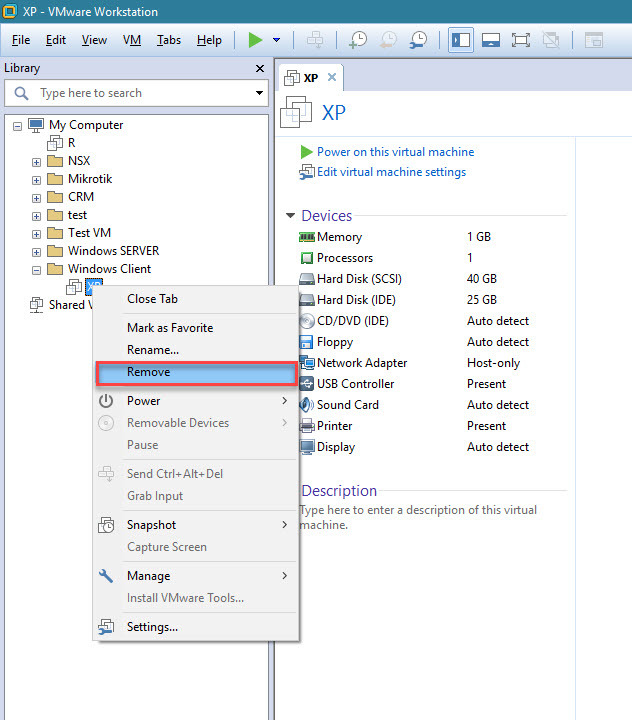
اگر مانند تصویر بالا گزینه Remove را کلیک کنید فقط VM از لیست ماشین های مجازی موجود در VMWare Workstation حذف خواهد شد. کما اینکه وقتی Remove کنید پیغامی ظاهر خواهد شد که دال بر همین مطلب می باشد.
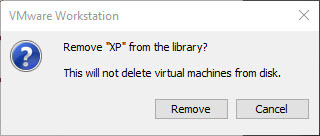
اما چنانچه قصد دارید که کلا VM را از هارد دیسک سیستم تان هم حذف کنید، یک راه این است که به محل قرار گیری VM در سیستم تان رفته و فولدر مورد نظر را کلا Delete کنید و یا اینکه روی VM در نرم افزار مانند تصویر زیر کلیک راست کرده و از Manage گزینه Delete From Disk را کلیک کنید.
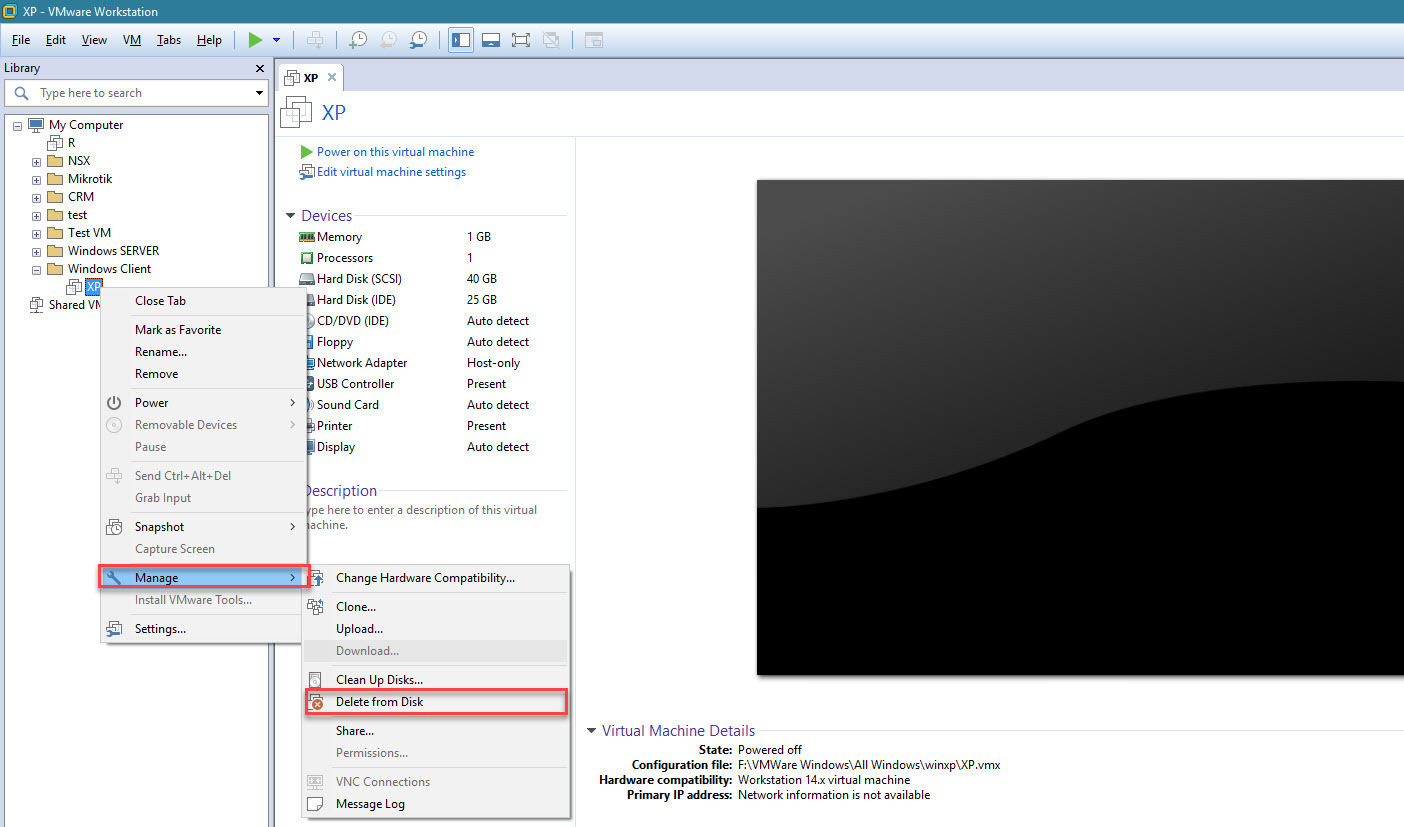
سپس پیغام نمایش داده شده را Yes کنید.
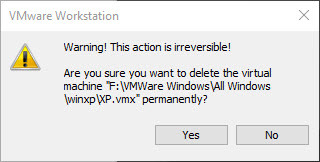
بدین ترتیب کلیه فایلهای مرتبط با این VM در دایرکتوری مربوطه حذف خواهد شد و همچنین VM از لیست ماشین های مجازی موجود در نرم افزار VMWare Workstation هم حذف خواهد شد.

لطفا برنامه VMWare Workstation را باز کنید و ماشین مجازی مورد نظرتان را انتخاب کرده و روی آن کلیک راست کنید.
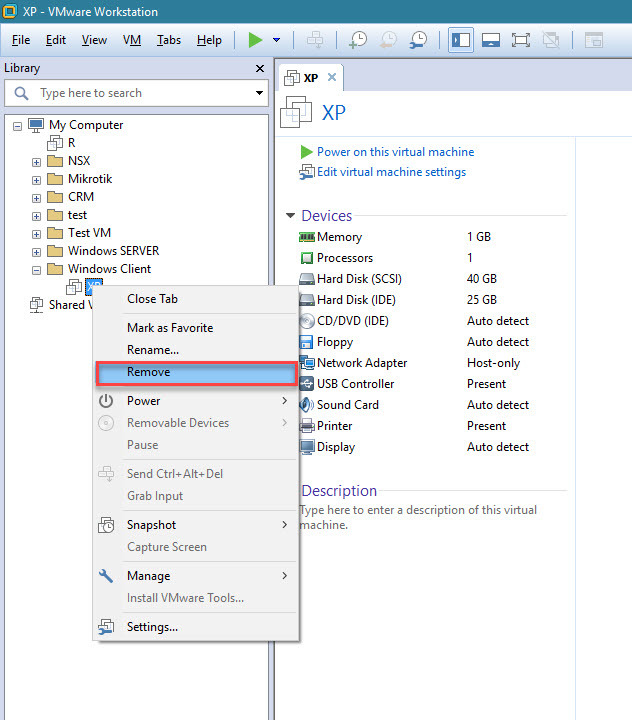
اگر مانند تصویر بالا گزینه Remove را کلیک کنید فقط VM از لیست ماشین های مجازی موجود در VMWare Workstation حذف خواهد شد. کما اینکه وقتی Remove کنید پیغامی ظاهر خواهد شد که دال بر همین مطلب می باشد.
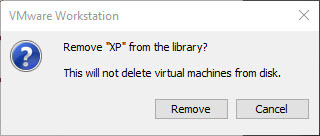
اما چنانچه قصد دارید که کلا VM را از هارد دیسک سیستم تان هم حذف کنید، یک راه این است که به محل قرار گیری VM در سیستم تان رفته و فولدر مورد نظر را کلا Delete کنید و یا اینکه روی VM در نرم افزار مانند تصویر زیر کلیک راست کرده و از Manage گزینه Delete From Disk را کلیک کنید.
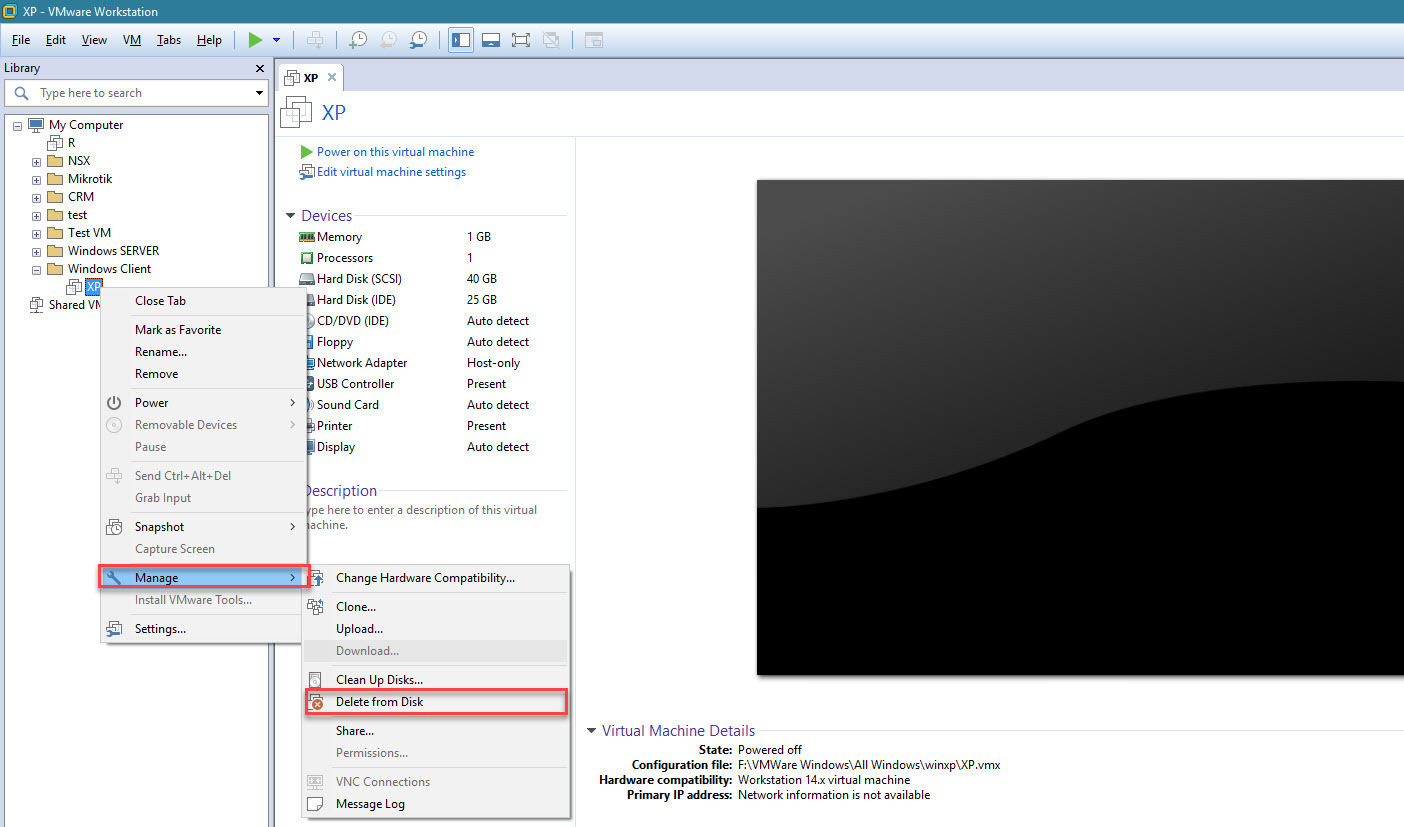
سپس پیغام نمایش داده شده را Yes کنید.
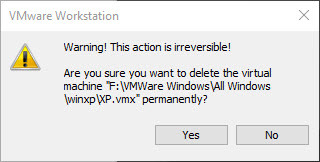
بدین ترتیب کلیه فایلهای مرتبط با این VM در دایرکتوری مربوطه حذف خواهد شد و همچنین VM از لیست ماشین های مجازی موجود در نرم افزار VMWare Workstation هم حذف خواهد شد.
براي مشاهده ساير سرفصل هاي آموزشي VMWare Workstation، لطفا اينجا کليک کنيد.
دوره های آموزش شبکه در خوش آموز:





نمایش دیدگاه ها (0 دیدگاه)
دیدگاه خود را ثبت کنید: